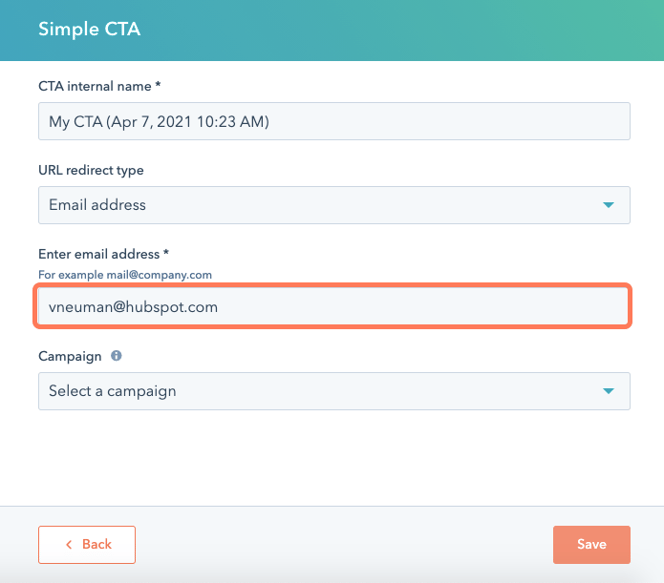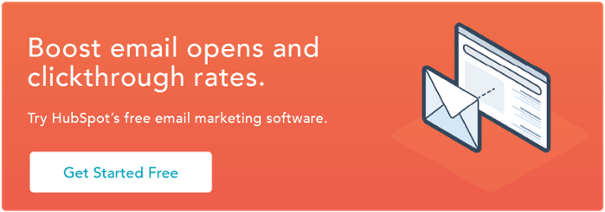Criar um link de clique para chamada ou de e-mail
Ultima atualização: Novembro 28, 2023
Disponível com qualquer uma das seguintes assinaturas, salvo menção ao contrário:
|
|
Quando clicado, os botões de clique para ligar conectam os visitantes em dispositivos móveis com um número de telefone específico.
Os links mailto abrem a janela de composição do programa de e-mail padrão de um visitante. Eles podem ser gerados para criar um e-mail com um destinatário, linha de assunto e corpo de e-mail específicos.
Você pode inserir links de clique para ligar e mailto nos módulos de rich text e CTAs (antigas).
Criar um link de clique para chamada
Adicionar um link de clique para chamada para um módulo de rich text
-
Acesse seu conteúdo:
- Páginas do site: Na sua conta da HubSpot, acesse Conteúdo > Páginas do site.
- Landing Pages: Na sua conta da HubSpot, acesse Conteúdo > Landing pages.
- Blog: Na sua conta da HubSpot, acesse Conteúdo > Blog.
- Central de conhecimento: Na sua conta da HubSpot, acesse Conteúdo > Central de Conhecimento.
- E-mail: Na sua conta HubSpot, acesse Marketing > E-mail marketing.
- Passe o cursor do mouse sobre o conteúdo e clique em Editar.
- No editor de conteúdo, destaque uma seção de texto ou imagem.
- Na barra de ferramentas de rich text, clique no ícone link InIn para Inserir link.
- Na caixa pop-up, insira tel:, em seguida, os números de um telefone. Por exemplo, se o número de telefone for 123-456-7890, você digitaria tel: 1234567890. Os links de clique para chamadanão podem conter espaço ou travessões.
- Clique em Adicionar link.
- Para ativar suas alterações, no canto superior direito, clique em Publicar ou Atualizar.
Adicionar um link de clique para ligar a uma CTA (antiga)
- Na sua conta HubSpot, acesse Marketing > CTAs.
- No canto superior esquerdo, clique no menu suspenso e selecione CTAs (antigas).
- Passe o cursor do mouse sobre uma CTA e clique no menu suspenso Ações, em seguida, selecione Editar.
-
Defina o design da CTA e, no canto inferior direito, clique em Próximo.
-
Clique no menu suspenso Tipo de redirecionamento de URL e selecione Número de telefone.
-
No campo Inserir número de telefone, insira um número de telefone. Este número de telefone não deve conter espaços.
- No canto inferior direito, clique em Salvar.
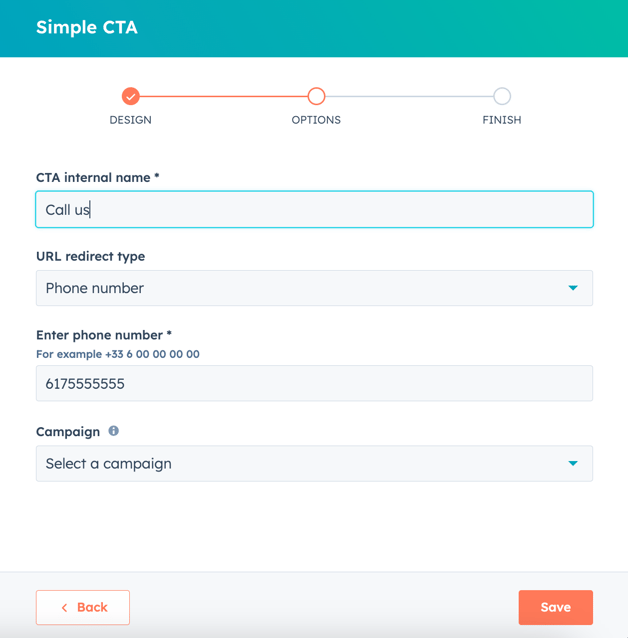
Criar um link mailto
Todos os links mailto abrirão um novo e-mail para um destinatário específico no programa de e-mail padrão do visitante. Você pode configurar um link mailto para incluir uma linha de assunto e corpo de e-mail específicos.
Formatar um link mailto
Se você não estiver usando um módulo de rich text ou uma CTA, poderá criar um link mailto manualmente. Destaque o texto que deseja vincular, depois clique no menu suspenso Link para e selecione URL. No campo URL do link, insira mailto:recipient@hubspot.com, em seguida, substitua recipient@hubspot.com pelo endereço de e-mail do destinatário.
Você pode modificar qualquer link de e-mail para gerar um e-mail com uma linha de assunto e corpo específicos. A estrutura básica de um link de e-mail com uma linha de assunto e corpo é semelhante ao seguinte:
mailto:[endereço de e-mail do destinatário]?subject=[assunto do e-mail]&body=[corpo do e-mail]
Como os links não suportam espaços, você precisará usar%20 no lugar de cada espaço. Cada %20 será processado como um espaço na linha de assunto e no corpo do e-mail quando o link mailto for clicado.
Por exemplo, o link de e-mail para um e-mail com um destinatário de destinatário@hubspot.com, uma linha de assunto de "Registre-se para nosso webinar" e um corpo de e-mail de "Não se esqueça de se inscrever agora!" serão semelhantes ao seguinte:
mailto:destinatário@hubspot.com?subject=Registre-se%20para%20nosso%20webinar&body=Não%20se esqueça%20de%20se%20inscrever%20agora!
Para e-mails e linhas de assunto mais longos, a HubSpot recomenda usar um gerador gratuito de links de e-mail, como o seguinte.
Adicionar um link mailto a um módulo de rich text
-
Acesse seu conteúdo:
- Páginas do site: Na sua conta da HubSpot, acesse Conteúdo > Páginas do site.
- Landing Pages: Na sua conta da HubSpot, acesse Conteúdo > Landing pages.
- Blog: Na sua conta da HubSpot, acesse Conteúdo > Blog.
- Central de conhecimento: Na sua conta da HubSpot, acesse Conteúdo > Central de Conhecimento.
- E-mail: Na sua conta HubSpot, acesse Marketing > E-mail marketing.
- Passe o cursor do mouse sobre o conteúdo e clique em Editar.
- No editor de conteúdo, destaque uma seção de texto ou imagem.
- Na barra de ferramentas de rich text, clique no ícone link InIn para Inserir link.
- Na caixa pop-up, clique no menu suspenso Link para e selecione Endereço de e-mail.
- Insira o link de e-mail, começando com o endereço de e-mail. Saiba como adicionar uma linha de assunto e um corpo de e-mail a um link de e-mail.
- Clique em Inserir.
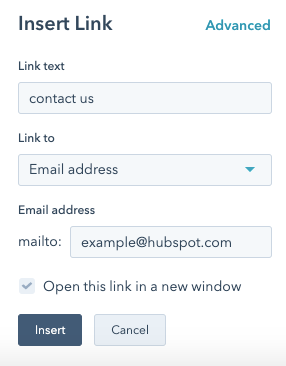
Adicionar um link mailto a uma CTA (antiga)
- Na sua conta HubSpot, acesse Marketing > CTAs.
- No canto superior esquerdo, clique no menu suspenso e selecione CTAs (antigas).
- Passe o cursor do mouse sobre uma CTA e clique no menu suspenso Ações, em seguida, selecione Editar.
-
Defina o design da CTA e, no canto inferior direito, clique em Próximo.
-
Clique no menu suspenso Tipo de redirecionamento de URL e selecione Endereço de e-mail.
- Insira o link de e-mail, começando com o endereço de e-mail. Saiba como adicionar uma linha de assunto e um corpo de e-mail a um link de e-mail.
- Clique em Salvar.